kepserver配置
KEPSERVE和HC900安装说明
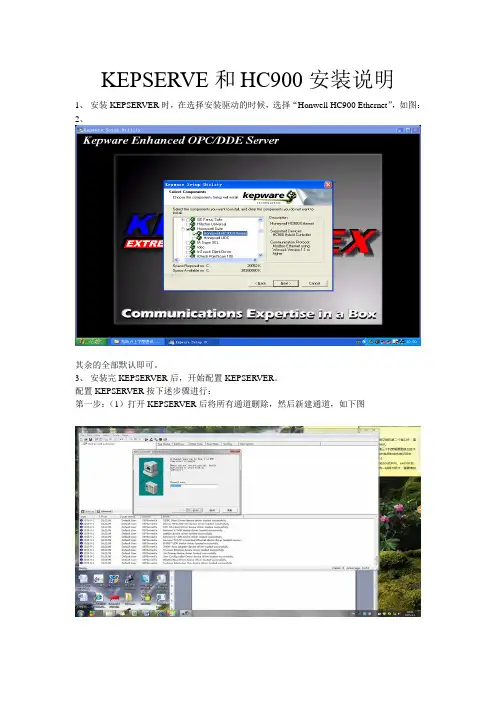
KEPSERVE和HC900安装说明1、安装KEPSERVER时,在选择安装驱动的时候,选择“Honwell HC900 Ethernet”,如图:2、其余的全部默认即可。
3、安装完KEPSERVER后,开始配置KEPSERVER。
配置KEPSERVER按下述步骤进行:第一步:(1)打开KEPSERVER后将所有通道删除,然后新建通道,如下图(2)选择通讯网络(Honeywell HC900 Ethernet)(3)选择通讯用网卡(正在使用的和CPU通讯的网卡)其余全部点击下一步,直至新建通道完成为止。
第二步:新建设备(DEVICE)(1)新建设备(设备名称默认即可)(2)输入主控IP地址(3)直至出现下列画面,如图填写(只要不超过规定范围即可)(4)最重要的一步,选择通讯点表(点表在HC900的安装目录下寻找,以MODERBUS开头,一般在C:\Program Files\Hybrid Control Designer)经过上述配置,KEPSERVER配置完成。
在KEPSERVER中可以看到实时数据了。
二、注册KEPSERVER注册用的可执行文件在“Keygen”文件夹下。
注册过程如下:(1)点击help-License a Plug,在出现的对话框DRIVERS栏内,选中“Honeywell suit:Honeywell HC900 Ethernet”,点击:“License”按钮,出现“Honeywell Suite License”对话框,如下图所示:(2)点击“keyware server-Keygen-geygen.exe”,出现下列对话框。
在“Driver Name”下拉菜单下选择“Honeywell HC900 Ethernet Device Driver”,然后将License 框内出现的注册码拷贝至“Honeywell Suite License”内的空白对话框内,点击“OK”,(3)在弹出的“Honeywell suite unlock”对话框中,将“Computer ID”中出现的序列号拷贝至“KEPserver ENhanced”相应的项内,将“UNLOCK”内出现的序列号直接拷贝至“PASSWord”中,点击OK,注册完成。
KepServer服务器DCOM配置
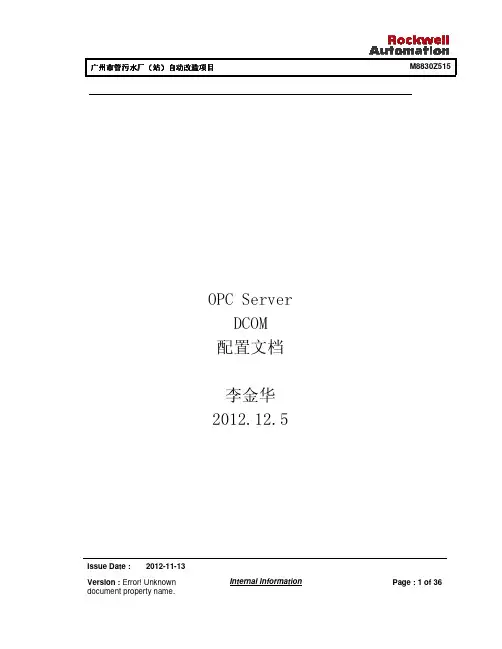
OPC ServerDCOM配置文档李金华2012.12.5Issue Date : 2012-11-13Version : Error! Unknown Internal Information Page : 1 of 36目录第一节进入DCOM配置程序 (3)第二节服务端配置 (5)一服务端DCOM配置 (5)二服务端安全策略配置 (26)三服务端防火墙配置 (31)第三节客户端配置 (35)一客户端DCOM配置 (35)二客户端防火墙配置 (35)Issue Date : 2012-11-13Version : Error! Unknown Internal Information Page : 2 of 36Issue Date : 2012-11-13Version : Error! Unknown Internal InformationPage : 3 of 36第一节第一节 进入DCOM 配置程序1、 运行DCOMCNFG 进入DCOM 配置程序2、 “控制面板”->“管理工具”-> “组件服务”进入DCOM 配置程序Issue Date : 2012-11-13Version : Error! Unknown Internal InformationPage : 4 of 363、 DCOM 配置程序控制台Issue Date : 2012-11-13Version : Error! Unknown Internal InformationPage : 5 of 36第二节 服务端配置一 服务端DCOM 配置1、 配置“我的电脑”Issue Date : 2012-11-13Version : Error! Unknown Internal InformationPage : 6 of 361)、设置“我的电脑”默认属性2)、设置“我的电脑”COM安全机制之访问权限-“编辑限制”Issue Date : 2012-11-13Version : Error! Unknown Internal Information Page : 7 of 36Issue Date : 2012-11-13Version : Error! Unknown Internal Information Page : 8 of 36Issue Date : 2012-11-13Version : Error! Unknown Internal Information Page : 9 of 36步骤4:选择用户:ANONYMOUS LOGONEveryoneGuests;INTERACTIVENETWORK;SYSTEM步骤5:设置上述6个用户的访问权限为:Issue Date : 2012-11-13Version : Error! Unknown Internal Information Page : 10 of 36本地访问:允许远程访问:允许3)、设置“我的电脑”COM安全机制之访问权限-“编辑默认值”Issue Date : 2012-11-13Version : Error! Unknown Internal Information Page : 11 of 36同设置“我的电脑”COM安全机制之访问权限-“编辑限制”步骤1到步骤54)、设置“我的电脑”COM安全机制之启动和激活权限-“编辑限制”Issue Date : 2012-11-13Version : Error! Unknown Internal Information Page : 12 of 36增加用户:ANONYMOUS LOGONEveryoneGuests;INTERACTIVENETWORK;SYSTEM配置每个用户权限为:Issue Date : 2012-11-13Version : Error! Unknown Internal Information Page : 13 of 365)、设置“我的电脑”COM安全机制之启动和激活权限-“编辑默认值”Issue Date : 2012-11-13Version : Error! Unknown Internal Information Page : 14 of 36增加用户:ANONYMOUS LOGONEveryoneGuests;INTERACTIVENETWORK;SYSTEM配置每个用户权限为:Issue Date : 2012-11-13Version : Error! Unknown Internal Information Page : 15 of 362、配置OpcEnum1)、选择“DCOM配置”并展开Issue Date : 2012-11-13Version : Error! Unknown Internal Information Page : 16 of 36Issue Date : 2012-11-13Version : Error! Unknown Internal InformationPage : 17 of 362)、选择“OpcEnum ”Issue Date : 2012-11-13Version : Error! Unknown Internal InformationPage : 18 of 363)、配置OpcEnum 属性之常规为“无”4)、配置OpcEnum 属性之“安全”Issue Date : 2012-11-13Version : Error! Unknown Internal Information Page : 19 of 36启动和激活权限:使用默认值访问权限:使用默认值配置权限:自定义5)、对“配置权限”之“自定义”进行“编辑”增加用户:ANONYMOUS LOGONEveryoneGuests;INTERACTIVENETWORK;SYSTEM配置每个用户权限为:Issue Date : 2012-11-13Version : Error! Unknown Internal Information Page : 20 of 363、配置OPC SERVER1)、选择OPC Server 组件服务名称,本例OPC Server为KEPServerIssue Date : 2012-11-13Version : Error! Unknown Internal Information Page : 21 of 36Issue Date : 2012-11-13Version : Error! Unknown Internal Information Page : 22 of 36Issue Date : 2012-11-13Version : Error! Unknown Internal InformationPage : 23 of 362)、配置OPC Server 属性之“常规”为“无”3)、配置OPC Server 属性之“安全”Issue Date : 2012-11-13Version : Error! Unknown Internal Information Page : 24 of 36启动和激活权限:使用默认值访问权限:使用默认值配置权限:自定义5)、对“配置权限”之“自定义”进行“编辑”增加用户:ANONYMOUS LOGONEveryoneGuests;INTERACTIVENETWORK;SYSTEM配置每个用户权限为:Issue Date : 2012-11-13Version : Error! Unknown Internal Information Page : 25 of 36二服务端安全策略配置1、进入安全策略程序控制面板-> 管理工具-> 本地安全策略Issue Date : 2012-11-13Version : Error! Unknown Internal Information Page : 26 of 36Issue Date : 2012-11-13Version : Error! Unknown Internal InformationPage : 27 of 362、 配置安全策略之安全模式Issue Date : 2012-11-13Version : Error! Unknown Internal InformationPage : 28 of 36网络访问:本地帐户的共享和安全模式设置为“经典”3、配置安全策略之匿名用户Issue Date : 2012-11-13Version : Error! Unknown Internal Information Page : 29 of 36Issue Date : 2012-11-13Version : Error! Unknown Internal InformationPage : 30 of 36网络访问:让每个人()权限应用于匿名用户设置为“已启用”三服务端防火墙配置1、进行防火墙“例外”Issue Date : 2012-11-13Version : Error! Unknown Internal Information Page : 31 of 362、添加DCOM端口3、添加例外程序OpcEnumIssue Date : 2012-11-13Version : Error! Unknown Internal Information Page : 32 of 36OpcEnum程序路径在“C:\Windwos\system32\opcenum.exe”4、添加例外程序OPC SERVERIssue Date : 2012-11-13Version : Error! Unknown Internal Information Page : 33 of 365、增加MMC控制台程序6、打开“文件和打印共享”最后确保下列项都加入到防火墙的例外程序中Issue Date : 2012-11-13Version : Error! Unknown Internal Information Page : 34 of 36第三节客户端配置一客户端DCOM配置1、配置“我的电脑”所有配置与服务端配置“我的电脑”一致二客户端防火墙配置1、添加DCOM端口Issue Date : 2012-11-13Version : Error! Unknown Internal Information Page : 35 of 362、添加例外程序隧道监控程序NavigationControl.exeIssue Date : 2012-11-13Version : Error! Unknown Internal Information Page : 36 of 36。
Kepserver与ABPLC通讯
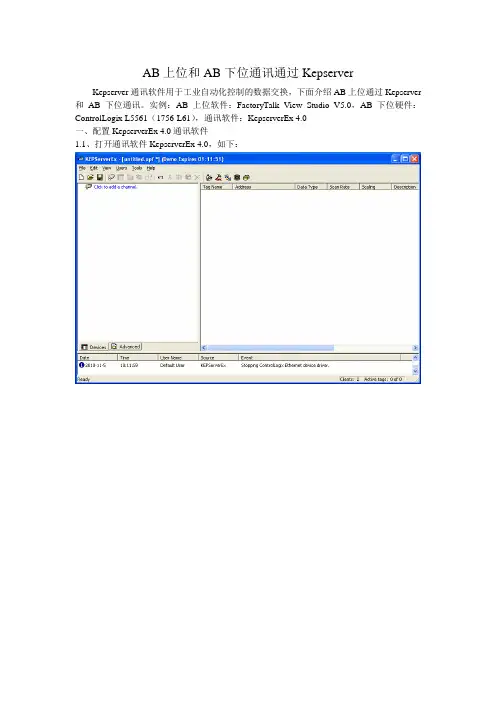
AB上位和AB下位通讯通过KepserverKepserver通讯软件用于工业自动化控制的数据交换,下面介绍AB上位通过Kepserver 和AB下位通讯。
实例:AB上位软件:FactoryTalk View Studio V5.0,AB下位硬件:ControlLogix L5561(1756-L61),通讯软件:KepserverEx 4.0一、配置KepserverEx 4.0通讯软件1.1、打开通讯软件KepserverEx 4.0,如下:1.2、添加Channel,通道名称:Channel11.3、添加设备驱动:ControlLogix Ethernet1.4、选择网络适配器:Default1.5、通道读写优化:默认设置,以下操作默认。
通道配置完成,配置参数如上。
1.6、在通道上添加设备:Device11.7、选择控制器类型:ControlLogix 55001.8、Device ID:100.100.100.10,1,0100.100.100.10:以太网模块地址1:机架0:控制器槽位号格式:255.255.255.255,1,[<Optional Routing Path>],<CPU Slot Or DH+/ControlNet Gateway Path>1.9、以下参数默认1.10、默认数据类型:FloatCOMPACTLOGIX 5370 Protocol Options 选择sy添加设备操作完成。
1.11、添加标签:Click to add a static tag1.12、标签属性Name:中间变量名Address:控制器中变量名标签添加完毕。
四、上位通讯1.13、打开上位软件SE5.0,在应用项目下添加OPC Server-GG,打开属性项:1.14、在OPC Server name下,点击Browse选择KEPware Enhanced OPC/DDE Server,如下:可选择的OPC data server1.15、上位通过OPC server连接Kepserver中变量名,两种方式:建立上位变量名,直接引用Kepserver中变量名。
CP243-1连接组态王力控KEPSERVERPC ACCESS
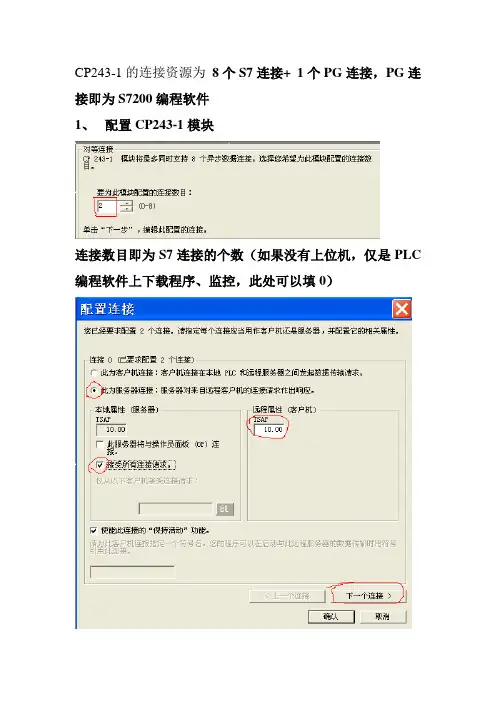
CP243-1的连接资源为8个S7连接+ 1个PG连接,PG连接即为S7200编程软件1、配置CP243-1模块连接数目即为S7连接的个数(如果没有上位机,仅是PLC 编程软件上下载程序、监控,此处可以填0)CP243-1与组态王或是力控连接的时候,CP24-1是作为服务器的,第一个连接,本地TSAP 默认是10.00且不能修改,远程TSAP可以修改,使用默认即可,此时本地TSAP与远程TSAP相同,都为10.00勾选接受所有请求连接请求,点击下一个连接,配置与此类似。
(如下图所示)注意:2个连接的远程TSAP尽量不要相同,否则当连接数目多的情况下,某些连接通讯会失败。
TSAP地址包含两部分,第一部分:通信连接号,建议(10-99)10以下不行;第二部分:CP243-1模块安装在S7-200的机架/槽号,如“00” 代表CP243-1安装在0号机架0号槽(即CPU之后的第一个模块)本例远程TSAP分别为10.00和11.00。
切记:配置完成后CP243-1模块重新上电,使配置生效!2、配置力控IO设备组态设备IP地址即为CP243-1的IP地址,下图是配置CP243-1时的IP地址,两者应对应。
端口号:102,切勿修改,否则无法通信TSAP(PLC)与配置CP243-1时的本地TSAP 对应,TSAP(PC)与配置CP243-1时的远程TSAP 对应。
3、配置组态王IO设备组态格式为CP243-1的IP地址:0,如上图:192.168.1.110:0 CP243-1与组态王通信默认占用的是PG资源,如果还需要PLC编程软件监控程序,则需要修改组态王DRIVER文件夹下KVS7200的配置文件,如下图所示第一行[CP243-1的IP地址:0];第二行LocalTSAP的值与配置CP243-1远程TSAP对应;第三行RemoteTSAP的值与配置CP243-1本地TSAP对应;如果LocalTSAP=4D57 RemoteTSAP=4D57则此时通信占用了CP243-1的PG资源。
kepserverex使用方法
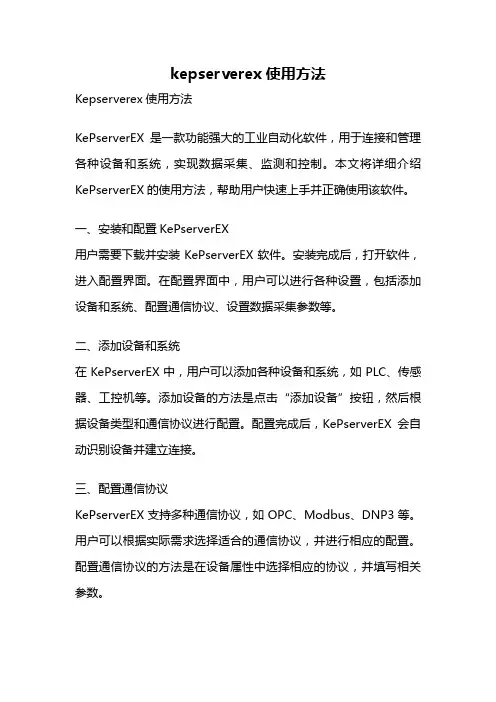
kepserverex使用方法Kepserverex使用方法KePserverEX是一款功能强大的工业自动化软件,用于连接和管理各种设备和系统,实现数据采集、监测和控制。
本文将详细介绍KePserverEX的使用方法,帮助用户快速上手并正确使用该软件。
一、安装和配置KePserverEX用户需要下载并安装KePserverEX软件。
安装完成后,打开软件,进入配置界面。
在配置界面中,用户可以进行各种设置,包括添加设备和系统、配置通信协议、设置数据采集参数等。
二、添加设备和系统在KePserverEX中,用户可以添加各种设备和系统,如PLC、传感器、工控机等。
添加设备的方法是点击“添加设备”按钮,然后根据设备类型和通信协议进行配置。
配置完成后,KePserverEX会自动识别设备并建立连接。
三、配置通信协议KePserverEX支持多种通信协议,如OPC、Modbus、DNP3等。
用户可以根据实际需求选择适合的通信协议,并进行相应的配置。
配置通信协议的方法是在设备属性中选择相应的协议,并填写相关参数。
四、设置数据采集参数KePserverEX可以实时采集设备和系统的数据,并进行处理和分析。
用户可以根据需求设置数据采集的参数,如采样间隔、数据存储位置、数据格式等。
设置数据采集参数的方法是在软件的设置界面中进行相应的配置。
五、数据监测和控制KePserverEX提供了实时监测和控制设备和系统的功能。
用户可以通过KePserverEX查看设备的状态、参数和数据,并进行相应的控制操作。
通过KePserverEX的用户界面,用户可以直观地了解设备和系统的运行情况,并及时采取相应的措施。
六、数据存储和分析KePserverEX可以将采集到的数据存储到数据库中,并进行进一步的分析和处理。
用户可以通过KePserverEX导出数据到Excel或其他数据分析软件中,进行数据分析和趋势预测。
同时,KePserverEX还提供了数据报表和图表的功能,帮助用户更好地理解和利用采集到的数据。
KEPware.Enhanced.OPC.DDE.KEPServer.v4.500.465使用说明
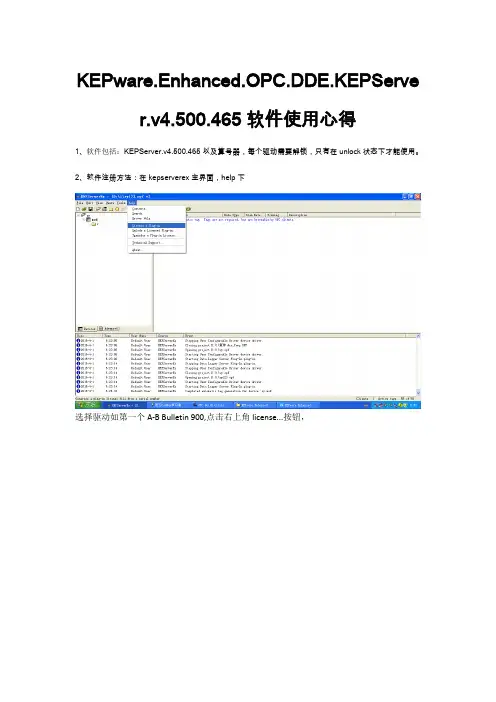
KEPware.Enhanced.OPC.DDE.KEPServe r.v4.500.465软件使用心得
1、软件包括:KEPServer.v4.500.465以及算号器,每个驱动需要解锁,只有在unlock状态下才能使用。
2、软件注册方法:在kepserverex主界面,help下
选择驱动如第一个A-B Bulletin 900,点击右上角license...按钮,
打开算号器
选择驱动,注意名字和软件里面不是一摸一样,需要仔细看。
从算号器复制授权License,粘贴到软件主界面,
用ctr+c键或直接粘贴,再次点击OK。
点击yes
粘贴computer到算号器id里面,unlock码就出来了。
复制算号器unlock到软件password里面就可以了,然后点击ok。
确定,驱动已经解锁,就无时间限制了。
注意:用户自定义驱动,在算号器里面是选择kepwear user configuable driver驱动进行处理的。
注意在Launch Transaction editor里面是编辑规约数据发送时用的。
只是在运行时无法进入。
里面可以控制数据的发送、接收以及解析。
一般针对单个收发性协议协议进行数据解析,是非常不错的opc协议转换器。
下图是设置默认配置文件目录,设置隐藏程序窗口以及跟随系统启动。
注意:设置为windows服务后,电脑无法打开主画面。
只能先停止系统服务kepwear,设置为手动启动,再卸载软件,删除C盘promers文件下kepwear安装目录,重启软件重新安装。
这两个可以打上打开启动后隐藏软件界面,最小化显示在右下角。
Kepserver与ABPLC通讯
AB上位和AB下位通讯通过KepserverKepserver通讯软件用于工业自动化控制的数据交换,下面介绍AB上位通过Kepserver 和AB下位通讯。
实例:AB上位软件:FactoryTalk View Studio ,AB下位硬件:ControlLogix L5561(1756-L61),通讯软件:KepserverEx一、配置KepserverEx 通讯软件、打开通讯软件KepserverEx ,如下:、添加Channel,通道名称 :Channel1、添加设备驱动:ControlLogix Ethernet、选择网络适配器:Default、通道读写优化:默认设置,以下操作默认。
通道配置完成,配置参数如上。
、在通道上添加设备:Device1、选择控制器类型:ControlLogix 5500、Device ID:,1,0:以太网模块地址1:机架0:控制器槽位号格式:,1,[<Optional Routing Path>],<CPU Slot Or DH+/ControlNet Gateway Path>、以下参数默认、默认数据类型:FloatCOMPACTLOGIX 5370 Protocol Options 选择sy添加设备操作完成。
、添加标签:Click to add a static tag、标签属性Name:中间变量名Address:控制器中变量名标签添加完毕。
四、上位通讯、打开上位软件,在应用项目下添加OPC Server-GG,打开属性项:、在OPC Server name下,点击Browse选择KEPware Enhanced OPC/DDE Server,如下:可选择的OPC data server、上位通过OPC server连接Kepserver中变量名,两种方式:建立上位变量名,直接引用Kepserver中变量名。
如下:方式1:建立上位变量名方式2:直接引用Kepserver中变量名模拟测试通讯正常,如下:第一个数字显示用上位标签,第二个数字显示直接引用Kepserver 中变量名。
kepserverex opcquickclient 用法
kepserverex opcquickclient 用法"Kepserverex OPC Quick Client 用法"Kepserverex是一款功能强大的OPC服务器软件,而OPC Quick Client 是其其中一个可选的客户端工具,用于快速、简单地测试和调试OPC服务器。
本文将分步骤介绍如何使用Kepserverex OPC Quick Client。
第一步:安装和配置Kepserverex OPC服务器在使用OPC Quick Client之前,我们首先需要安装和配置Kepserverex OPC服务器。
按照操作系统的要求进行安装,并确保安装过程中选择正确的组件。
一般来说,我们至少需要选择Server和DataLogger组件。
安装完成后,打开Kepserverex服务器配置界面。
在这里,我们可以添加各种设备以及设备上的标签,这些标签将作为OPC Quick Client访问的数据源。
通过添加设备和标签,我们可以建立起服务器和客户端之间的连接。
第二步:安装并启动OPC Quick Client安装Kepserverex OPC Quick Client与安装服务器类似,按照操作系统的要求进行安装即可。
安装完成后,启动OPC Quick Client。
在启动OPC Quick Client之后,我们将看到一个空白的客户端窗口。
在这个窗口中,我们可以进行各种操作,例如浏览服务器、读取和写入数据等。
第三步:浏览服务器在客户端窗口中,选择“File”菜单中的“Connect”选项,打开“Connect to Server”对话框。
在这个对话框中,我们需要填写服务器的IP地址和端口号,然后点击“Connect”按钮连接到服务器。
连接成功后,我们可以在客户端窗口的左侧看到一个服务器浏览器,其中列出了服务器上的设备和标签。
通过展开设备和标签的层次结构,我们可以浏览服务器中的所有可用数据。
S7-200通过以太网模块和KEPServer连接
1.s7-200与以太网通讯S7-200和KEPServer连接,S7-200作为server,通过以太网连接,主要是CP243-1模块组态配置。
(1)打开软件,至向导图1(2)双击打开至以太网图2(3)打开,点下一步至模块位置图3(4)下一步为模块地址。
在IP地址栏填写将分配给以太网模块地址。
不用再“允许……”打钩,模块类型就默认自动检测通讯。
图4 (5)模块字节及连接数目。
模块命令字节为其之前I/O模块输出字节数目。
连接数目为可继续连接以太网模块数目,一般用几个选几个。
下一步图5(6)选择设置为服务器还是客户机一台plc和上位机连接时,PLC为服务器,选择此连接为服务器。
如图图7,若只有一个连接可写IP地址。
图6TSAP有两个字节组成,第一个为连接数目,第二个为机架号和以太网模块槽号。
注意其需服务器和客户机相互对应。
图7(7)在分配地址前几项默认,直接下一步至非配V存储区,图8(8)完成配置会出现如下图结果。
图9图10.2.KEPserver 连接(1)打开软件,新建图11 (2)下一步至设备驱动,选择以太网。
开始以为是选择Siemens S7-200,不过选择后连不上,后来改为以太网,好像选西门子200就是通过PI/PPI连接,因为通过以太网模块连接故不能选。
图12(3)后边默认,默认部分须了解其具体含义,完成后出现图13图13双击“click to add a device”。
修改设备名称。
(4)选择设备模型图14(5)设置设备IP,为上面以太网模块地址。
图14 (6)随后默认至出现如图15所示。
图15双击出现新建标签图16(7)建好后将出现图17(8)点击红色opc,出现如图19示图18图19(9)在连接前先把电脑本地IP设置为和以太网模块同一网段,看能否ping 通,不能ping通查找是否配置有问题,能ping通结果则显示为图20。
kepserver线程使用方法
【实用版3篇】编辑人:_______________审核人:_______________审批人:_______________编辑单位:_______________编辑时间:_______________序言以下是小编为大家精心编写的3篇《kepserver线程使用方法》,供大家参阅,希望对大家有所帮助。
下载后,可根据实际需要进行调整和使用。
(3篇)《kepserver线程使用方法》篇1KepServer 是一个基于 Java 的 HTTP 服务器,用于部署和运行Kubernetes 控制平面。
在 KepServer 中,可以使用多线程来实现并发处理,提高系统的性能和吞吐量。
以下是 KepServer 中常用的多线程使用方法:1. 使用线程池:KepServer 内置了线程池,可以通过调用 KepServer 的setThreadPoolSize() 方法来设置线程池的大小。
程序员可以通过线程池来管理线程,避免手动创建和销毁线程。
2. 使用异步 I/O:在 KepServer 中,可以使用 Java 的 async/await 关键字来实现异步 I/O,提高网络请求的处理效率。
异步 I/O 可以让线程在等待I/O 操作完成的同时,继续执行其他任务,从而提高系统的并发处理能力。
3. 使用锁机制:在 KepServer 中,可以使用锁机制来实现线程的同步,避免多个线程同时访问共享资源造成数据不一致的问题。
KepServer 提供了多种锁机制,如 ReentrantLock、ReadWriteLock 等,程序员可以根据具体的需求选择合适的锁机制。
4. 使用线程安全的数据结构:在 KepServer 中,可以使用线程安全的数据结构,如 ConcurrentHashMap、CopyOnWriteArrayList 等,来实现多线程并发访问数据的需求。
线程安全的数据结构可以保证多个线程同时访问数据时不会出现数据不一致的问题。
- 1、下载文档前请自行甄别文档内容的完整性,平台不提供额外的编辑、内容补充、找答案等附加服务。
- 2、"仅部分预览"的文档,不可在线预览部分如存在完整性等问题,可反馈申请退款(可完整预览的文档不适用该条件!)。
- 3、如文档侵犯您的权益,请联系客服反馈,我们会尽快为您处理(人工客服工作时间:9:00-18:30)。
一、 KEPSERVER加点
1,打开KEPSERVER软件,在左侧右击鼠标弹出“NewChannel”.
2,输入Channelname.本例为test。然后点下一步。
3,在下图中选择所需要链接的驱动,本例以西门子S7300以太网驱
动为例,选择SiemensTCP/IPEthernet驱动。然后一直点击“下一步”,
到完成。
4,在Channeltest下,点击“Clicktoaddadevices”,弹出添加device
对话框。输入Devicename.
5,点击下一步,选择Devicemodel,本例为S7-300.然后点击下一步。
6,输入西门子PLC的IP地址。然后一直点击下一步直至完成,如下
图。
7,这时候就可以开始加点了,点击“Clicktoaddastatictag”.
8,在弹出的对话框中输入点的地址和并起个名字。本例中添加1058
泵房的点地址为:DB1.DBD104.起名为:DB1DBD104.选择点的Client
属性为READONLY,因为这个点是AI点。如果要添加的点为DO点,
则要选择READ/WRITE。点击确定后这个点就添加完毕,后续在IFIX
中就可以选择添加到实时数据库中。
二、 KEPSERVER配置
KEPSERVER安装完毕后需要进行简单配置
1、在菜单栏上选择TOOLS-Options.
2、把StartupAutomaticallystartasaWindowsNTservice前的勾打上。
3、选择OPCCompliance选项卡,把
PerformthefollowingoperationsinagreementwiththeOPC–DA3.0的
勾打上。点击应用并确定。
